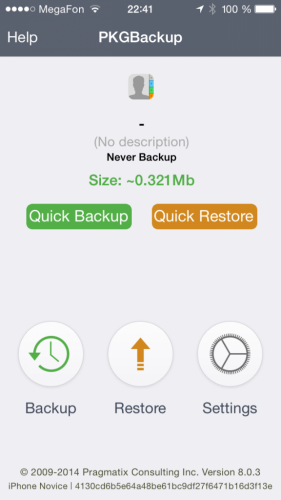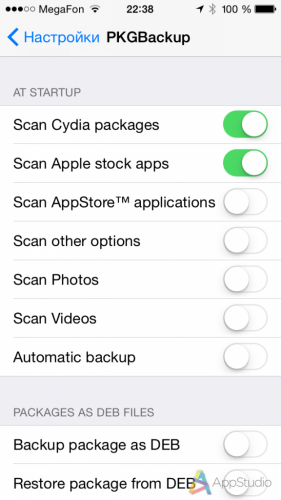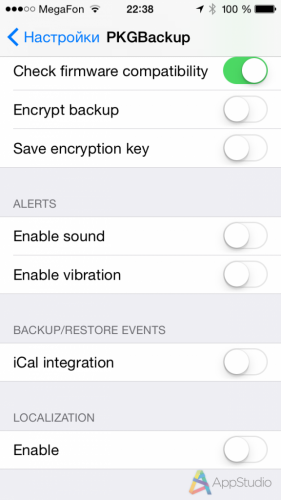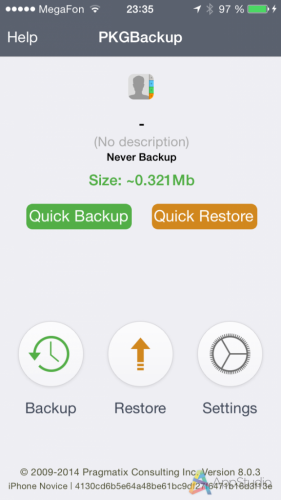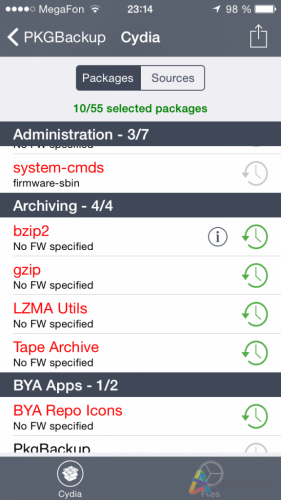Как сделать резервную копию твиков и приложений из Cydia
Наш портал регулярно подбрасывает читателям различные эксперименты, которые они могут провернуть с собственным устройством. В этих случаях даже при 99.9%-ной уверенности мы всегда рекомендуем делать бэкап в iTunes, на всякий пожарный. А как быть с утилитами и настройками из магазина Saurik’a, когда требуется в штатном порядке обновить версию iOS через перепрошивку? Ответ прост — нужно сделать резервную копию твиков и приложений из Cydia с помощью приложения PKGBackup.
Если создание бэкапов в iTunes не требует ни копейки капиталовложений, то в случае с Cydia придётся потратиться, но, поверьте, качество проделанной работы и гибкость настройки процесса сохранения и восстановления, будут того стоить. PKGBackup стоит $9.99 и загружается из стандартного репозитория BigBoss. Действительно многовато при нынешнем курсе доллара, но тут уже каждый сам решит для себя, стоит ли отдать «десятку» или поискать более дешёвые альтернативы. Мы же начинаем создавать «джейлбрейкнутую» резервную копию:
1. Запускаем PKGBackup с рабочего стола iPhone. Скорее всего, он скажет, что выключено резервирование пакетов Cydia, программ и чего-нибудь ещё, поэтому заходим в Настройки -> PKGBackup и включаем всё, что программа попросит.
Более того, в опциях твика следует осмотреться повнимательнее, ибо здесь припасена целая куча опций: резервная копия по Wi-Fi или шнуру, сохранение или восстановление через DEB-файл, выбор места хранения, бэкап фотографий и видео, автоматическое сохранение, шифрование и ещё миллион подробностей на любой вкус.
2. Нажимаем на кнопку Backup и оцениваем размер подготовленной сборки, отображённый выше
3. Также можно оценить сохраняемые репозитории и отдельные настройки, перейдя по вкладке Details
4. Когда вы готовы дать добро, давите на оранжевую кнопку Backup.
5. Соглашайтесь кивком Yes, а затем дайте название бэкапу и небольшое описание.
6. Процесс пошёл. Его продолжительность будет зависеть от того, сколько вы засунули в резервную копию :)
Как восстановить резервную копию
«Заморозить» свою джейлбрейкнутую систему и поставить в холодильник — мало. Ещё надо умудриться правильно достать её оттуда. С тем же PKGBackup не возникнет никаких проблем.
1. Запускайте приложение и нажимайте на говорящую саму за себя Restore
2. Выбирайте файл копии
3. Давите на оранжевую Restore
4. Запускаем уже процесс восстановления, в конце которого торжественно щёлкаем по Reboot
5. Получаем «тот самый» набор твиков, репозиториев и настроек.